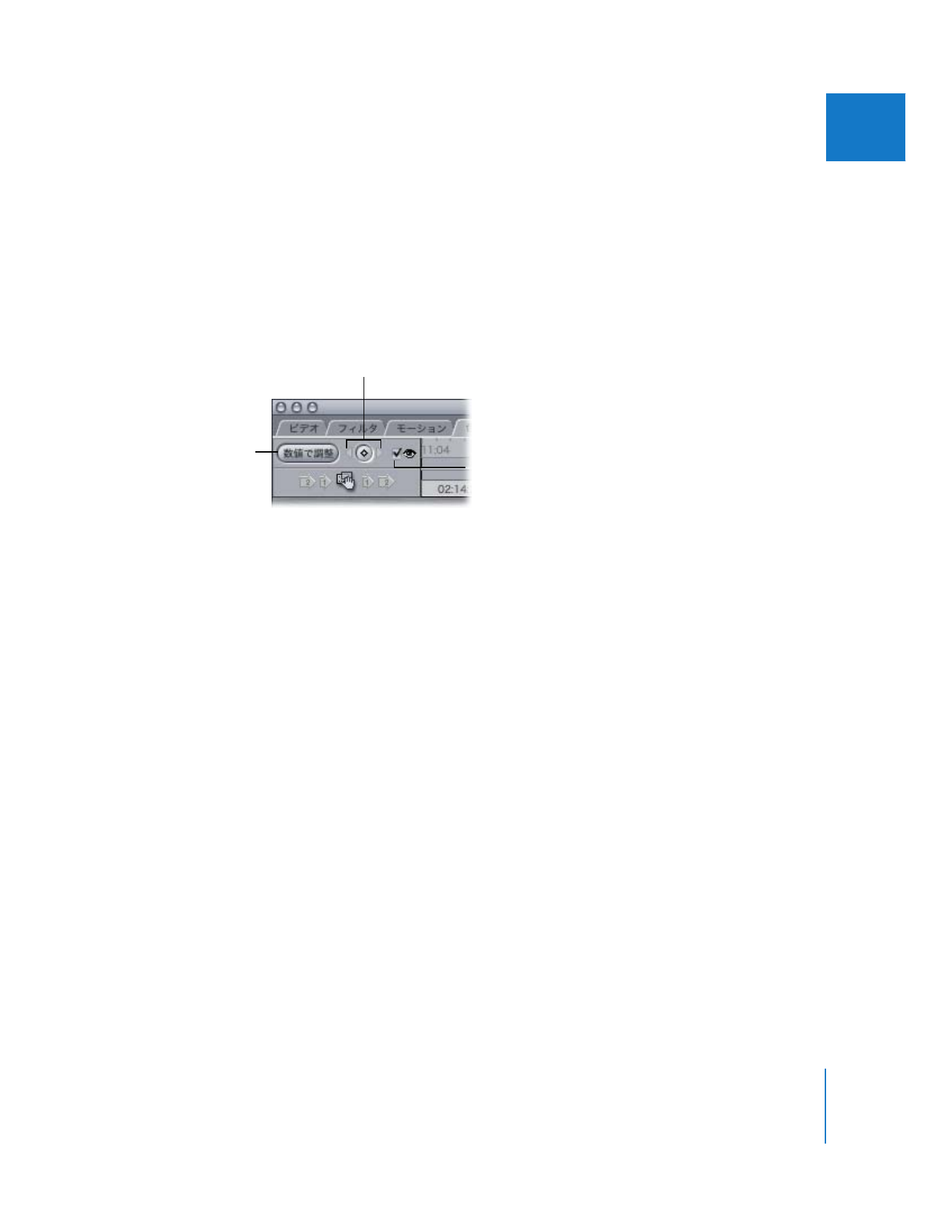
一般コントロール
これらのいくつかの基本的なコントロールは、両方のフィルタの左上角に置かれています。
Â
「数値で調整」ボタン(パレットコントロールを表示しているときに表示されます)
: 「フィル
タ」タブでそのフィルタの数値コントロールを表示するときにこのボタンをクリックします。
Â
「パレットで調整」ボタン(数値コントロールを表示しているときに表示されます)
: 「色補正」
タブでそのフィルタのパレットコントロールを表示するときにこのボタンをクリックします。
Â
キーフレームコントロール:
3
つのキーフレームコントロールのセットを使用すると、色補正
フィルタのすべての設定を一度にキーフレーム設定できます。色補正フィルタの個々の設定を
キーフレーム設定するには、フィルタの数値コントロールを使用する必要があります。
時間の経過に従った色補正の変更をキーフレーム設定するには、
2
つの方法があります。フィ
ルタのパレットコントロールを使用して、色補正フィルタのすべてのパラメータの設定を含む
単独のキーフレームを配置できます。キーフレームを
1
つ設定し、再生ヘッドを数秒先に移動
して、色補正フィルタのパレットコントロールにさらに調整を加えると、
「
Final
Cut
Pro
」に
よって
1
つのキーフレームの設定から自動的に別の設定に変更内容が補間され、トランジショ
ンがスムーズになります。
より正確に制御するため、
「ビューア」の「フィルタ」タブに個々の色補正パラメータを直接
キーフレーム設定することができます。フィルタのキーフレーム設定の詳細については、
287
ページの「
キーフレームを使ってモーションエフェクトをアニメーション化する
」を参照
してください。
Â
有効/無効チェックボックス: フィルタ全体を有効または無効にするには、このチェックボッ
クスを選択または選択解除します。色補正フィルタを適用する前後のクリップを比較したいと
きに便利です。パレットコントロールで作業中にフィルタのオン/オフを切り替えるには、
Control
+
1
キーを押します。
キーフレームコントロール
有効/無効
チェックボックス
「数値で調整」ボタン
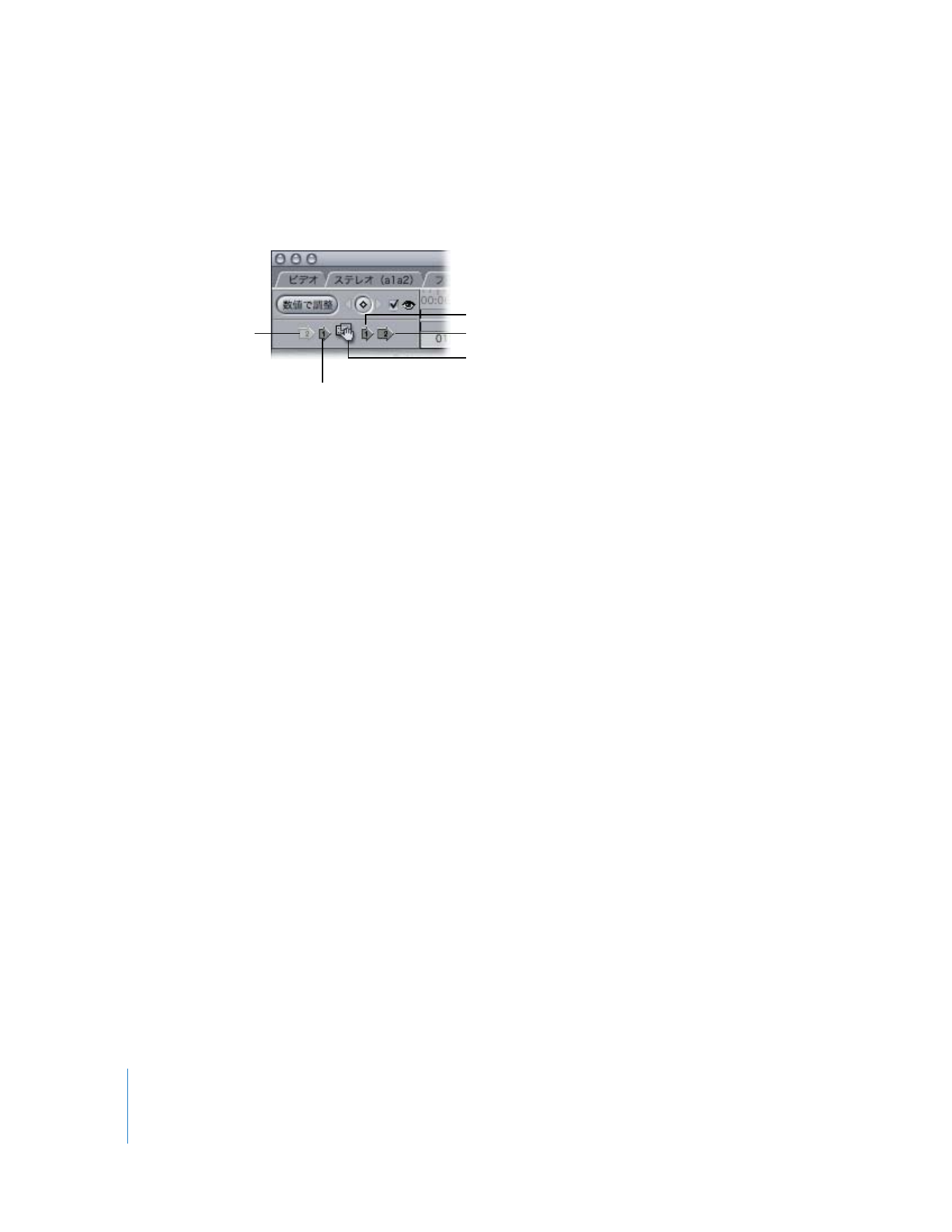
564
Part III
色補正とビデオ品質制御